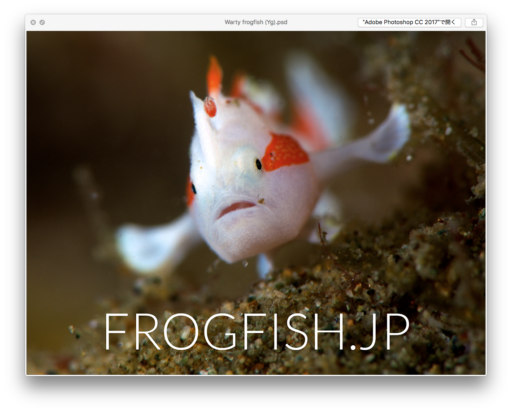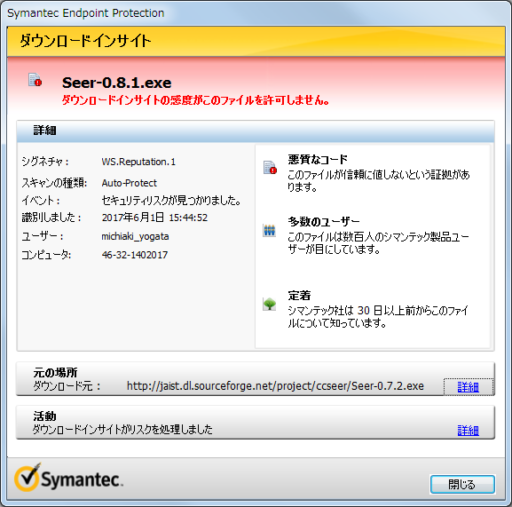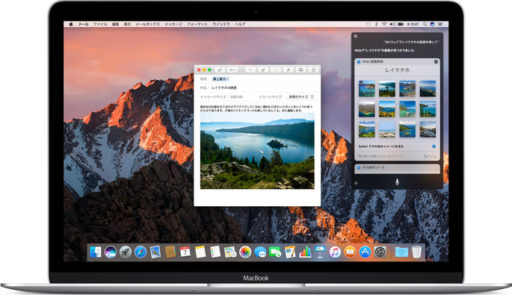XOR for WindowsをMicrosoft Storeにてリリースできたので、ようやくWindows版とMac版が揃いました。
![]()
XORは「PDF比較アプリ」と呼ばれるPCソフトウェアです。印刷物や配布用のドキュメント制作では少しずつ内容を修正しながら完成を目指すので、修正の前と後のPDFを見比べる機会が多々あります。PDF比較アプリはそれを助けるツールです。
この分野のNo.1は何と言ってもProof Checker Pro。最高峰です。ただし1ライセンス100万円超で大きな組織しか導入できません。しかもUSBドングルによるコピープロテクトが施されているため一度に一人しか使えない仕様です。
No.2はAdobe Acrobat DC PRO。普及度でいけばProof Checker Proよりも圧倒的に多いものの、こちらのPDF比較の精度はProof Checker Proほどではありません。うまくいくときもあれば、いかないときもあるといった感じです。
ならばNo.3は何かというと、これがどうにも。少なくとも私が過去に務めたY社やI社では上記の2製品以外を使っている話は聞かれませんでした。
いや、「PDF比較」で検索すると「DiffPDF」や「WinMarge」など、有償無償いくつかのアプリが見つかります。そこで見つけるたびに試してみるのですが、比較精度、使い勝手、プラットホーム、価格のどれかに満足できず、決め手が欠ける気がします。
そこで、私が長年、取扱説明書の制作者として従事した経験と近年の業界動向を踏まえた理想のPDF比較アプリとしてXORを設計、開発しました。
XORの主な特徴は以下。
- 差異を100%検出
- 設定いらずの簡単操作
- サブスクリプション(2,000円/月)
- 1ヶ月の無料試用期間あり
つまり、Proof Checker Proには手が出せない中小の制作会社や印刷会社、個人事業主のドキュメント制作者でも導入でき、廃業や休業で不要になれば解約できます。再契約も自由です。それでいてAcrobatのように比較漏れも発生しません。よって、少しでも関心のある方は無料で1ヶ月お試ししてみてください。
また、親戚や知人にドキュメント制作や印刷業、メーカー企業の取説担当者などがいれば、是非紹介してあげてください。Proof Checker PROとAcrobatは別格として、3位グループの中ではXORは最も有力なPDFアプリだと思うので、きっと感謝してもらえるはずです。